怎样用Excel进行颜色排序和行排序
来源:网络收集 点击: 时间:2024-08-10【导读】:
Excel自带的排序,功能强大且操作简单,我们来看一下工具/原料moreExcel电脑方法/步骤1/6分步阅读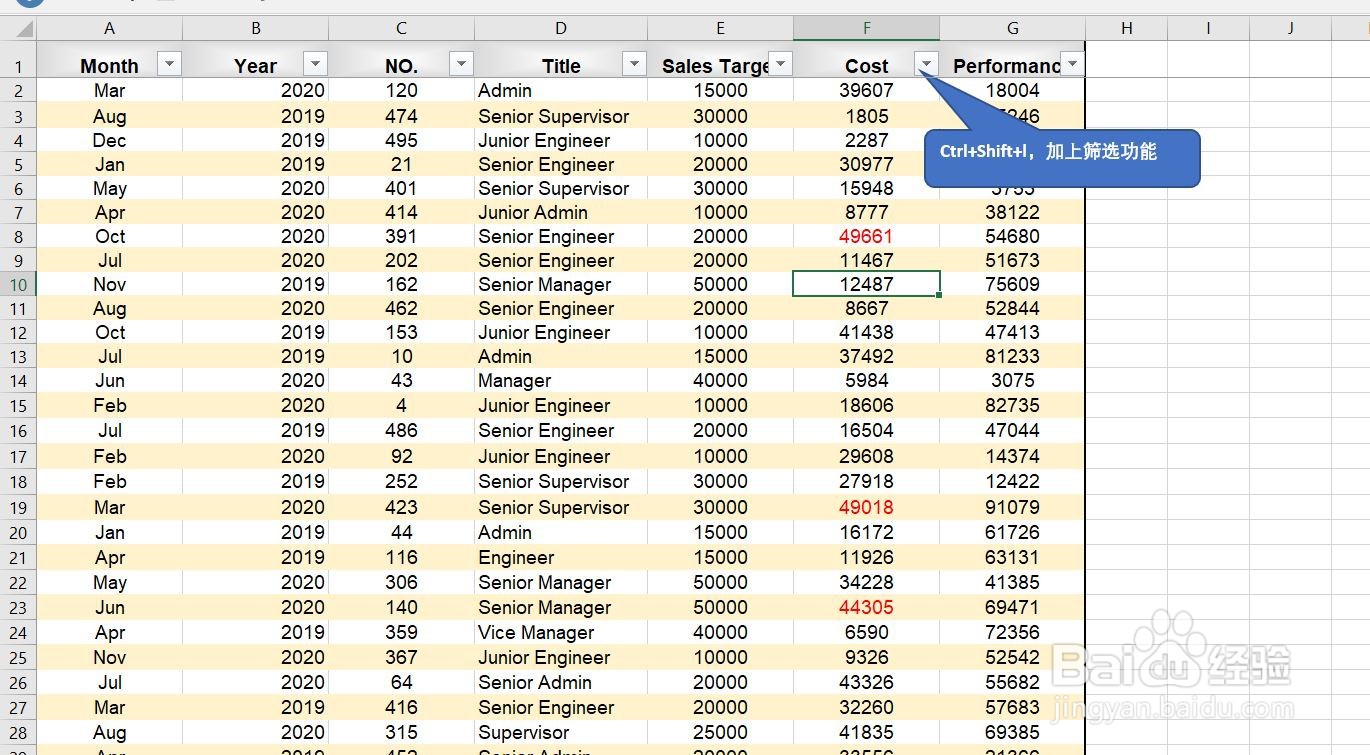 2/6
2/6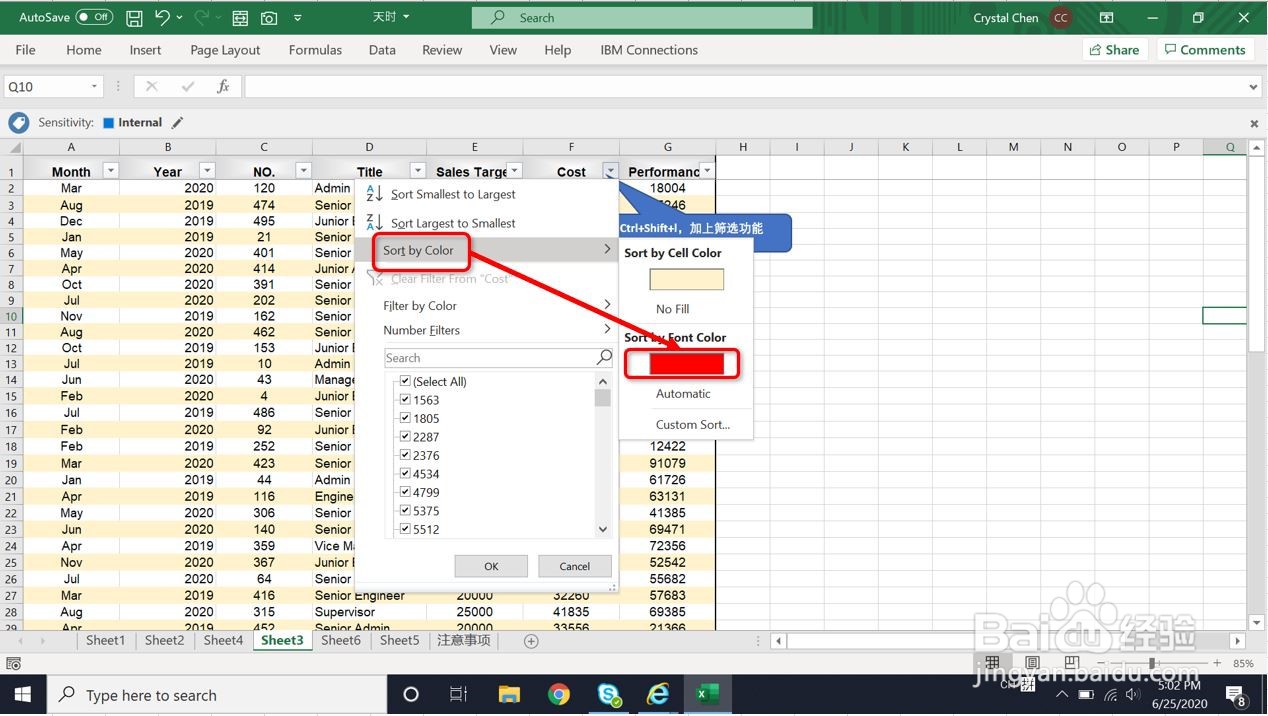 3/6
3/6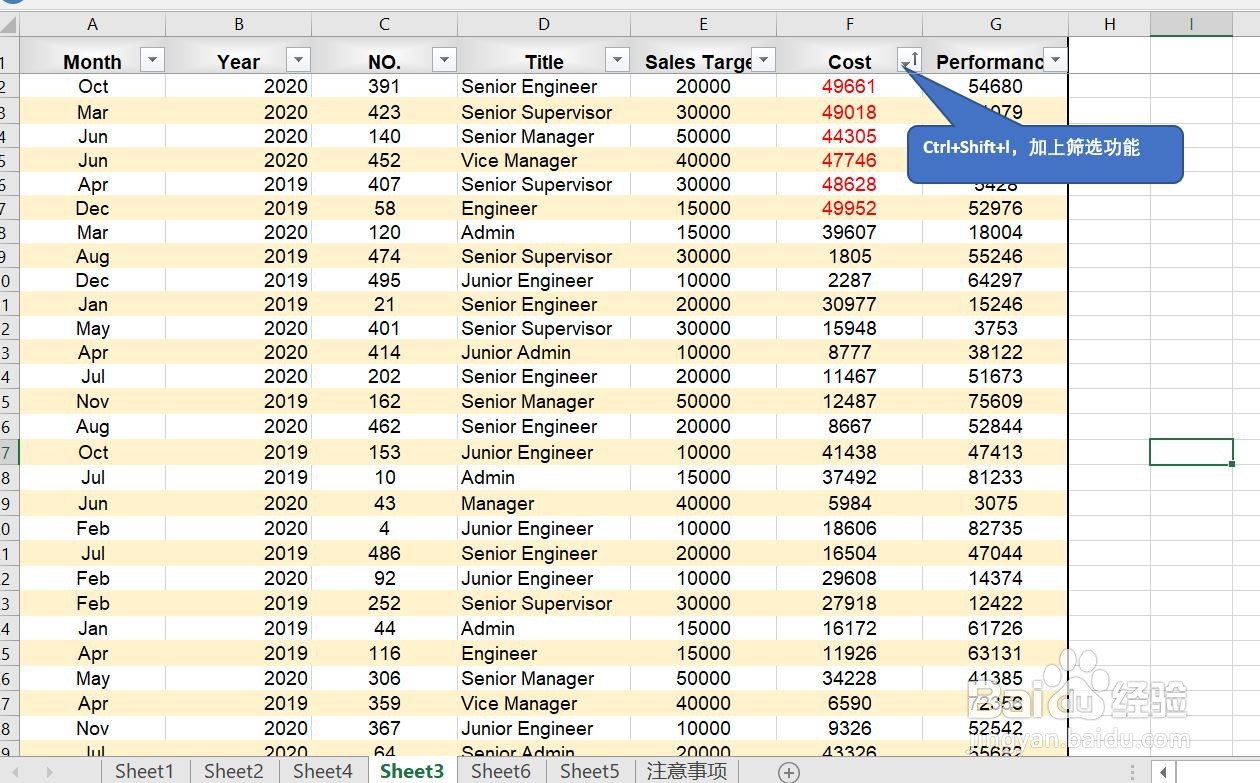 4/6
4/6 5/6
5/6 6/6
6/6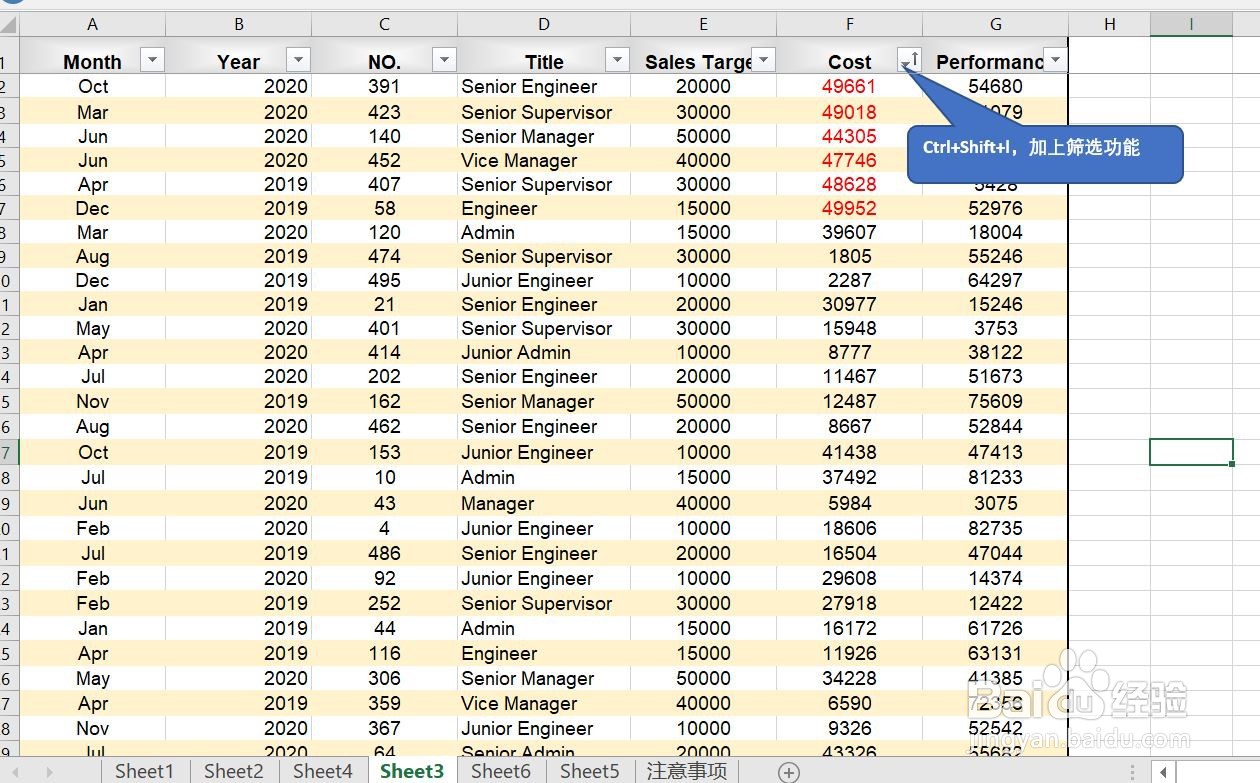 注意事项
注意事项
先来看一下按照颜色排序,Excel可以将单元格标了自己颜色或者单元格做过填充的放到这一列的最前面。
我在Cost这一列中将数字比较大的字体标成了红色,现在我们来做将这几个单元格放在列首。
首先将这一列用快捷键Ctrl+Shift+l加上筛选小箭头。
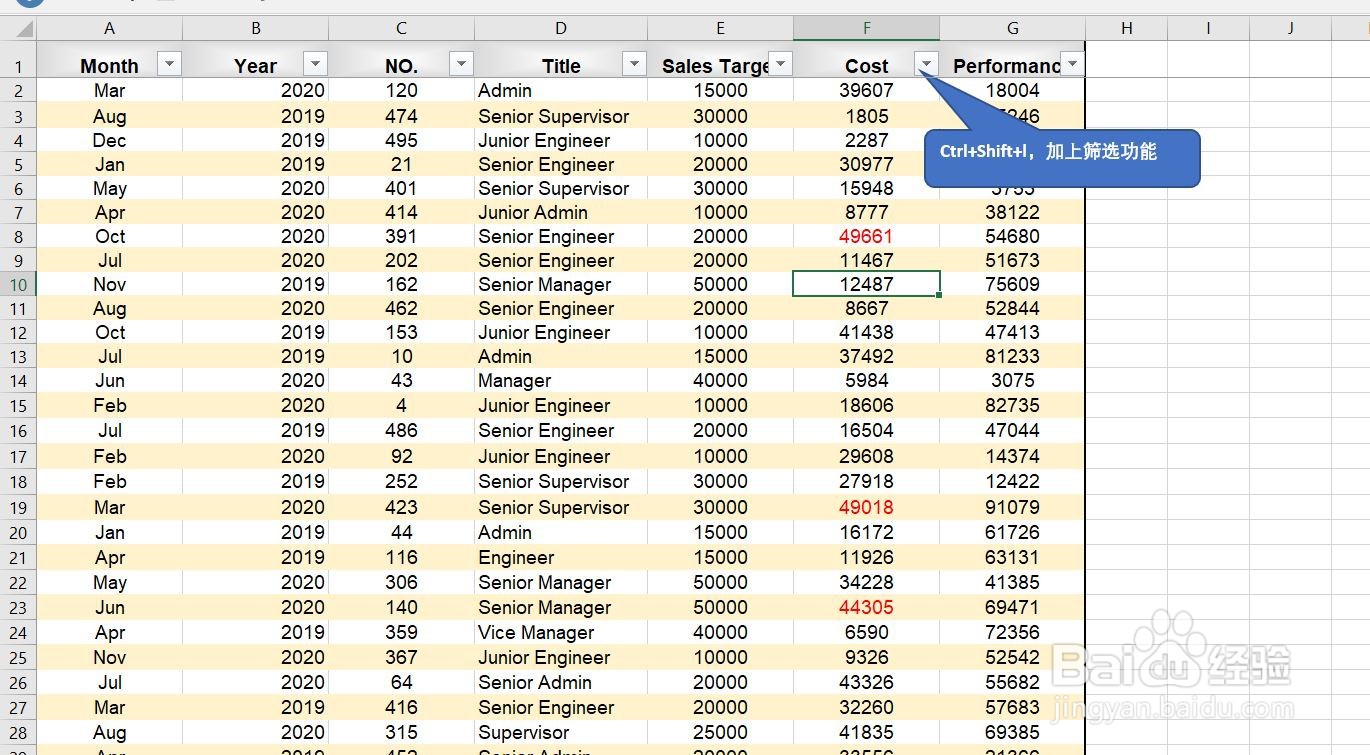 2/6
2/6鼠标移到Cost这一列的标题单元格,点击这格标题右下角的小箭头,在弹出的兑话框中,选择“Sort by Colour”,然后点击红色块。(如果你设置的是别的颜色的字体,这里会发生相应的变化)。
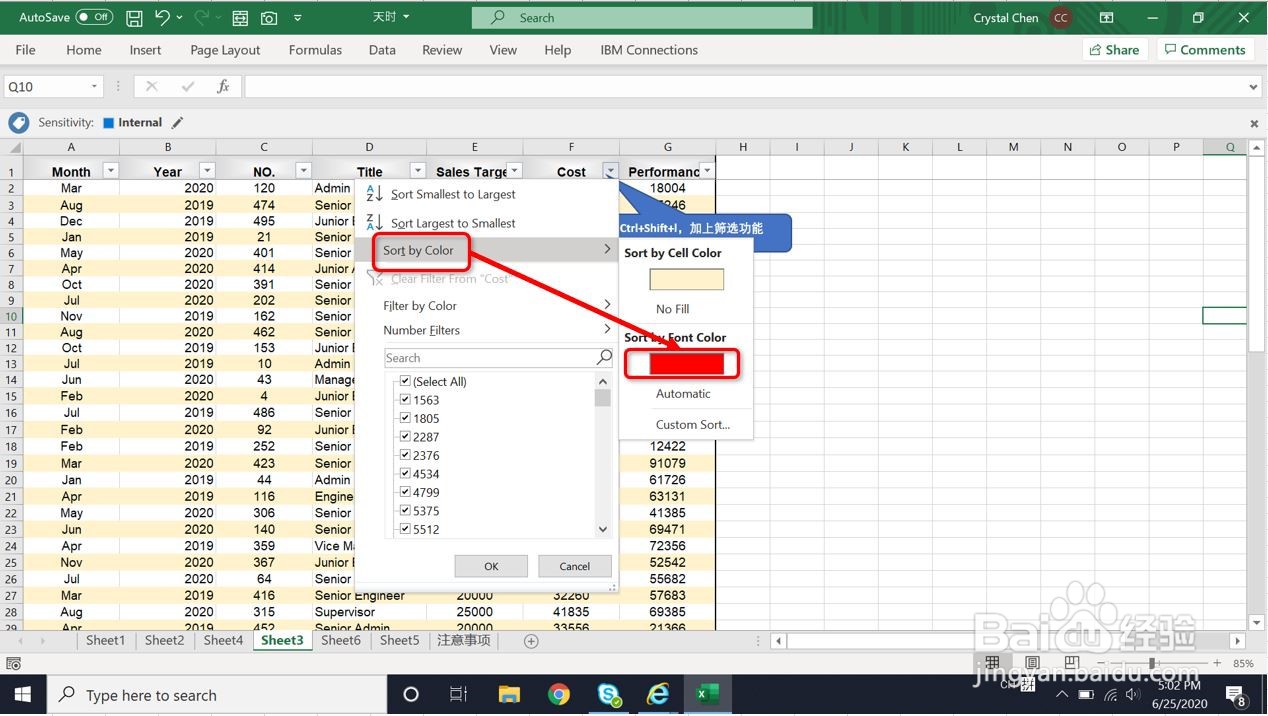 3/6
3/6好了,等我们点击好,我们就看到了结果是将这些红色的字体都放到了这一列的最前面。
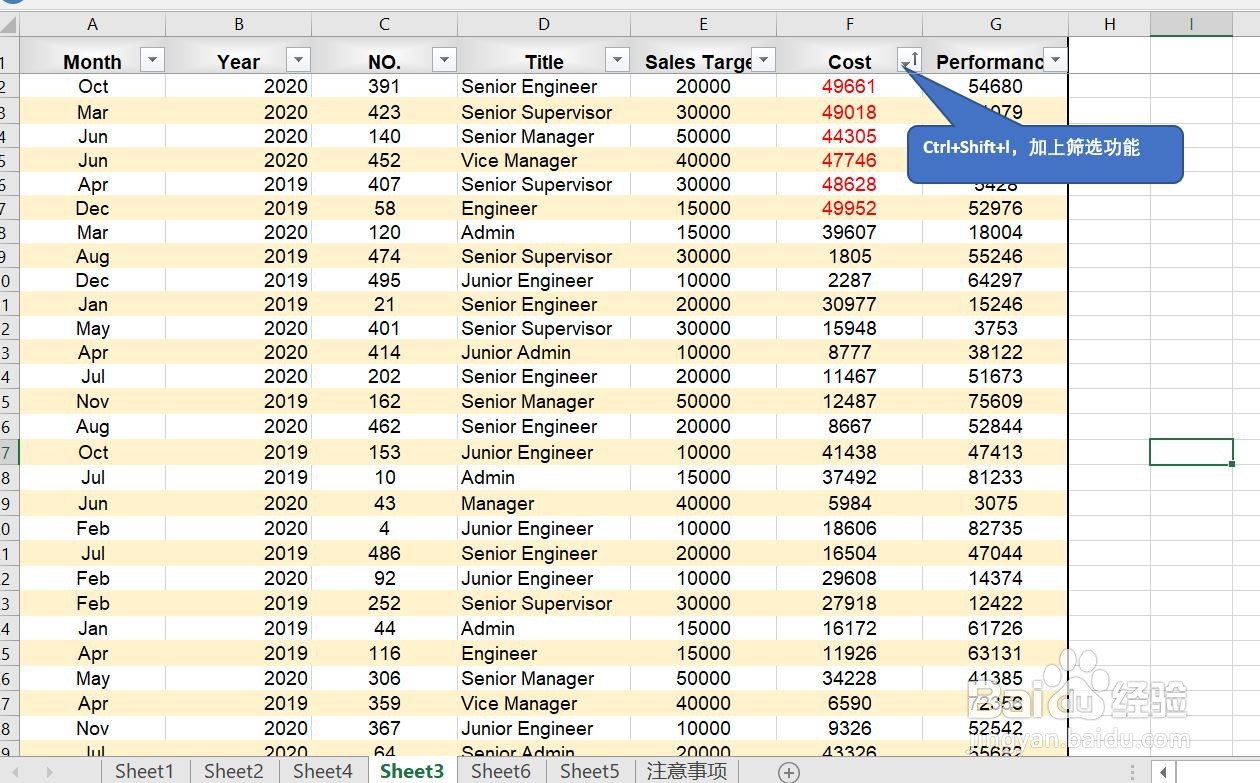 4/6
4/6这个功能也可以从开始菜单中实现,打开开始菜单,点击排序功能块,打开自定义排序。
 5/6
5/6然后在自定义排序的条件中,选择在Cost中按照Font颜色排序,将红色的字体安排在顶部(底部也可以)
 6/6
6/6也会得到一样的结果
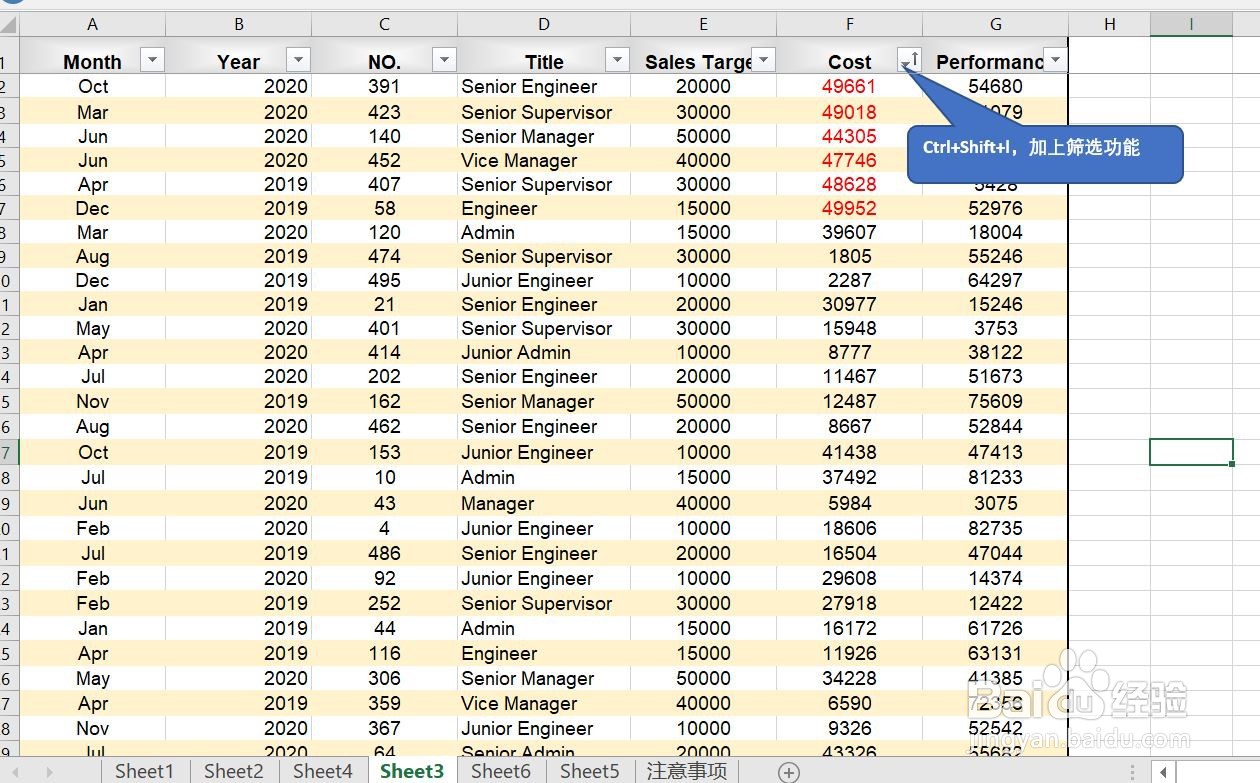 注意事项
注意事项排序的自定义条件,首先确认你要排的表头,接着是怎么排,这两个因素确认了,排序也就完成了
如果认为本经验对您有所帮助,请点击下面【投票】支持一下小编!如果您想以后随时浏览请点击下面的【收藏】,如果您认为本经验能够帮助到您的朋友,请点击页面右下方的双箭头进行分享
版权声明:
1、本文系转载,版权归原作者所有,旨在传递信息,不代表看本站的观点和立场。
2、本站仅提供信息发布平台,不承担相关法律责任。
3、若侵犯您的版权或隐私,请联系本站管理员删除。
4、文章链接:http://www.1haoku.cn/art_1103800.html
上一篇:纯净模式怎么关闭小米10
下一篇:番茄畅听音乐版怎么领免费时长
 订阅
订阅